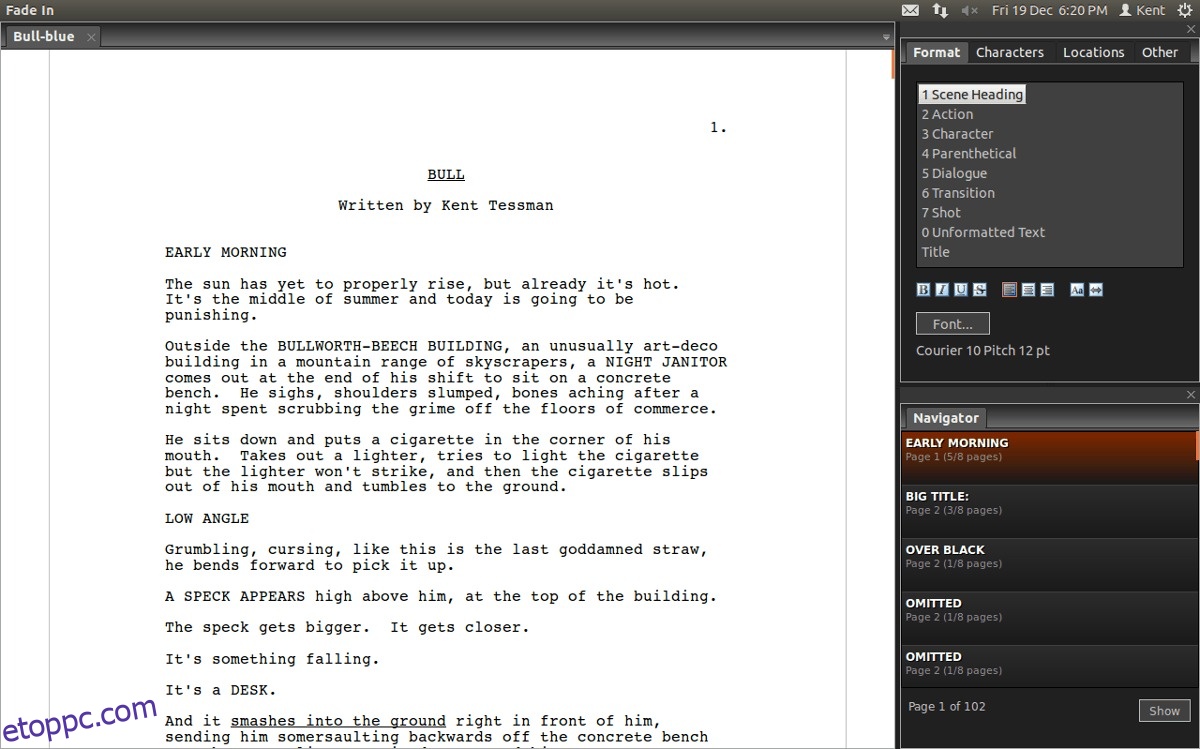Azoknak, akik megfelelő forgatókönyvíró alkalmazást keresnek a Linux platformon, meg kell adniuk a Fade In-t. Ez egy professzionális, gyorsan beállítható és könnyen használható program, amellyel a filmek forgatókönyveinek megírása gyerekjáték.
A Fade Innek van Pro verziója és egy korlátozott, ingyenes verziója is, amelyeket a felhasználók telepíthetnek és használhatnak Linux alatt. Ha meg szeretné tudni, hogy a Fade In forgatókönyvíró szoftver működjön Linuxos számítógépén, nyisson meg egy terminálablakot, és kövesse az operációs rendszerének megfelelő utasításokat!
Tartalomjegyzék
Ubuntu/Debian
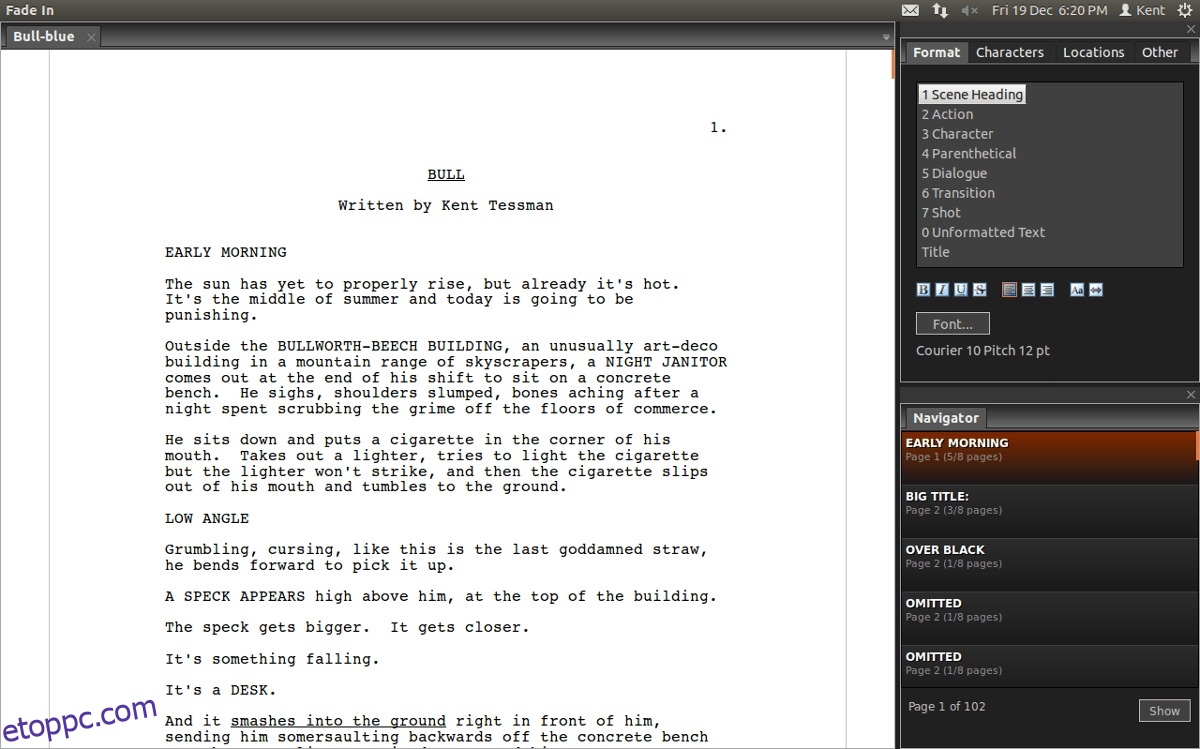
Az ezt alapként használó Ubuntu, Debian és Linux operációs rendszerek a Fade In forgatókönyvíró szoftver elsődleges célpontjai, és egy csomag is letölthető. A szoftver telepítéséhez nyisson meg egy terminálablakot. A terminálban használja a wget letöltő eszközt.
Megjegyzés: Lehet, hogy a Debian felhasználóknak le kell cserélniük az apt parancsot apt-get parancsra.
A Fade In 64 bites verziója esetén használja ezt a parancsot.
wget https://www.fadeinpro.com/download/demo/fadein-linux-amd64-demo.deb
Alternatív megoldásként a Debian/Ubuntu felhasználók 32 bites gépeken ezzel a paranccsal megragadhatják az i386 csomagot.
wget https://www.fadeinpro.com/download/demo/fadein-linux-i386-demo.deb
Most, hogy a Fade In DEB csomag megvan a Linux PC-jén, indítsa el a telepítési folyamatot a dpkg parancs meghívásával.
sudo dpkg -i fadein-linux-amd64-demo.deb
A 32 bites csomag telepítéséhez futtassa:
sudo dpkg -i fadein-linux-i386-demo.deb
Miután a Fade In DEB csomag a dpkg paranccsal befejeződik a Linux PC-re való betöltése, néhány függőségi hiba lép fel. Ezek a hibák normálisak. Könnyen javíthatók az apt paranccsal.
sudo apt install -f
Amikor az apt parancs fut, a Fade In telepítése befejeződött, és használatra kész.
Arch Linux
A Fade In működik Arch Linuxon, bár hivatalos csomag nem érhető el hozzá. Azoknak, akik ezt a szoftvert szeretnék telepíteni, az AUR csomaghoz kell folyamodniuk.
Mielőtt telepítené a Fade In alkalmazást az Archra, meg kell felelnie néhány függőségnek. Konkrétan Base-develre és Gitre lesz szüksége. E két csomag nélkül nem léphet kapcsolatba az AUR-ral. A telepítéshez nyisson meg egy terminált, és futtassa az alábbi parancsot.
sudo pacman -S base-devel git
Ha az AUR-függőségre ügyeltek, használja a git parancsot a legújabb Fade In AUR-pillanatkép megszerzéséhez.
git clone https://aur.archlinux.org/fadein.git
CD-t a fadein kód mappájába.
cd fadein
A Fade In fordításához hajtsa végre a makepkg parancsot. Ne feledje, hogy az AUR-csomagok összeállításakor a függőségek nem mindig települnek. Ha ez megtörténik veled a Fadein build alatt, nézd meg a Fadein AUR oldalt.
makepkg -si
Fedora/OpenSUSE
A Fedora, az OpenSUSE és más RedHat-alapú Linux disztribúciók a Fade In által támogatottak, köszönhetően a webhelyről letölthető RPM-csomagnak. Az operációs rendszerre való telepítéshez csak egy terminált nyisson meg, és a wget eszközzel töltse le a számítógépére.
wget https://www.fadeinpro.com/download/demo/fadein-linux-amd64-demo.rpm
A Fedora vagy az OpenSUSE 32 bites verzióit használóknak más letöltési parancsot kell használniuk.
wget https://www.fadeinpro.com/download/demo/fadein-linux-i386-demo.rpm
A Fade In RPM csomag letöltése befejeződött, így megkezdődhet a telepítési folyamat.
Fedora
sudo dnf install fadein-linux-amd64-demo.rpm -y
A 32 bites verzió esetén tegye a következőket:
sudo dnf install fadein-linux-i386-demo.rpm -y
OpenSUSE
sudo zypper install fadein-linux-amd64-demo.rpm
Vagy:
sudo zypper install fadein-linux-i386-demo.rpm
Általános Linux utasítások
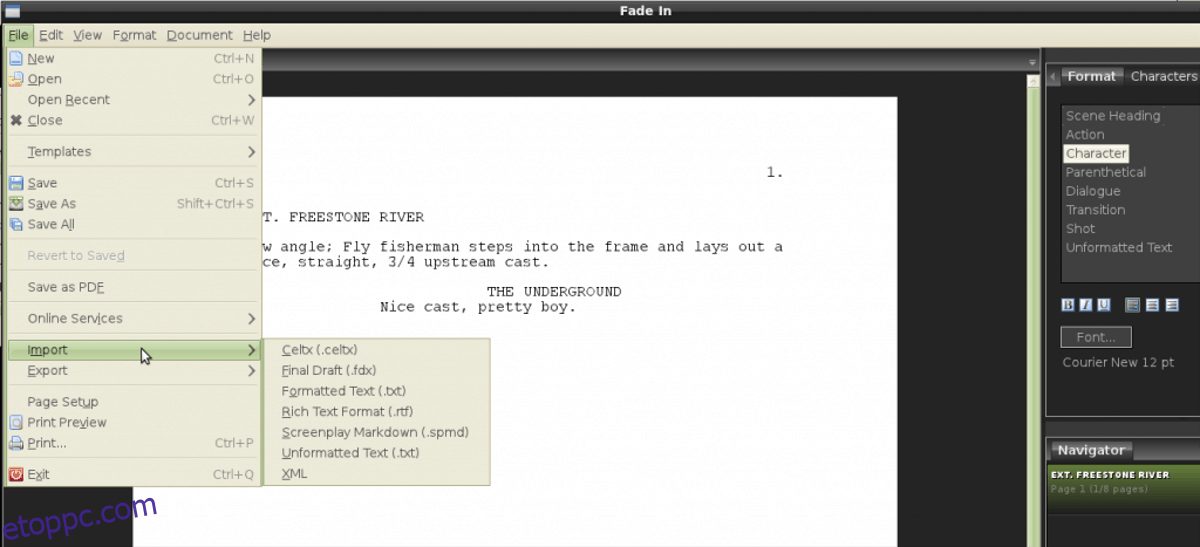
A Faade In a letölthető TarGZ archívumnak köszönhetően a legtöbb Linux disztribúción működik. Összeállítás nem szükséges. A telepítéshez nyisson meg egy terminált, és fogja meg a fájlt a wget paranccsal.
wget https://www.fadeinpro.com/download/demo/fadein-linux-amd64-demo.tar.gz
A 32 bites verzió beszerzéséhez próbálja meg inkább ezt a parancsot.
wget https://www.fadeinpro.com/download/demo/fadein-linux-i386-demo.tar.gz
Bontsa ki a Fade In TarGZ archívumot a tar paranccsal.
tar -xvzf fadein-linux-amd64-demo.tar.gz
Vagy:
tar -xvzf fadein-linux-i386-demo.tar.gz
Miután a Fadein TarGZ kicsomagolása befejeződött, a CD paranccsal lépjen be a fadein-linux-amd64-3.0.59 mappába.
cd ~/fadein-linux-amd64-3.0.59
vagy
cd ~/fadein-linux-i386-3.0.59
A Fade In telepítése a TarGZ archívumból egy shell script segítségével történik. A shell szkript azonban nem fog megfelelően működni, amíg nem frissíti az engedélyeit a chmod paranccsal.
sudo chmod +x *.sh
Futtassa az install.sh telepítőeszközt a Fade In beállításához Linux számítógépén.
sudo ./install.sh
Hagyd futni a telepítőt, és hamarosan már használhatod a Fade In forgatókönyvíró szoftvert Linuxon!
A Fade In eltávolítása
Amikor a Fade In eszközt általános módon telepíti, nem lehetséges a szoftver eltávolítása az Ubuntu szoftverközponton, a KDE Discoveren vagy egy általános csomagkezelő eszközön keresztül. Ehelyett a TarGZ archívumában található bash szkriptet kell használnia.
A telepítéshez tegye a következőket:
sudo ./uninstall.sh